История поиска Google: как просмотреть историю поиска Google на Android, iOS и компьютере
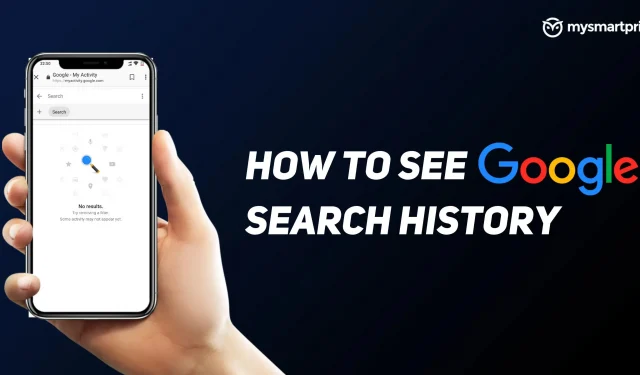
Хотите отслеживать свои действия в поиске Google, Chrome, приложениях и других действиях в Интернете? Если вы не знали, Google предлагает отличную панель инструментов для управления историей поиска Google, которая включает в себя сведения обо всех поисковых запросах, которые вы выполняли в приложениях Google и Chrome. Эта функция удобна, когда вы хотите посетить сайт или действие, которое вы недавно выполняли, и вы не можете вспомнить то же самое.
У Google есть отличный инструмент под названием «Моя активность», который в основном ведет вкладку со всеми вашими действиями в Интернете, приложениями, местоположением и YouTube. Это немного отличается от истории поиска Chrome, поскольку включает всю другую историю поиска, включая Chrome и YouTube. Google в основном отслеживает все ваши действия и упорядочивает их, а как пользователь вы можете фильтровать и получать нужные данные на основе даты и продукта, чтобы сузить область поиска.
В этом руководстве мы рассмотрим, как вы можете проверить свою историю поиска Google с помощью «Моя активность» на различных устройствах, таких как Android, iPhone/iPad и компьютеры. Помимо проверки действий, мы также упомянули, как вы можете получить более подробную информацию о действиях, а также как вы можете отключить эту функцию, чтобы ваши действия не отслеживались.
Что такое история поиска Google?
История поиска Google по существу находится в разделе «Мои действия» Google. Моя активность — это центральное место для просмотра и управления вашими действиями, такими как ваши поиски, посещаемые веб-сайты и видео, которые вы смотрите на YouTube. Всякий раз, когда вы используете сайты, приложения и службы Google, часть ваших действий сохраняется в вашей учетной записи Google.
Вы можете найти и удалить это действие в разделе «Мои действия», а также в любой момент можете прекратить сохранение большинства действий. Это универсальный пункт назначения, который дает вам больше контроля над тем, что отслеживать, а что пропускать — вы полностью контролируете свои действия.
Как проверить историю поиска Google на Android
- Перейти в приложение «Настройки»
- Прокрутите вниз и нажмите на Google
- Выберите Управление своей учетной записью Google.
- Вверху выберите Данные и конфиденциальность.
- Прокрутите вниз до вкладки «Настройки истории».
- Нажмите на Мои действия
Нажав «Моя активность», вы можете выбрать и проверить свою активность в Интернете и приложениях, историю местоположений и историю YouTube. Если вы пропустите это и прокрутите вниз экран «Моя активность», вы сможете проверить свою последнюю активность в Google, включая поиск Google, Chrome, YouTube и приложения.
Получить подробную информацию о мероприятиях
Чтобы получить подробную информацию о любом действии в истории твердых частиц, вы можете нажать «Подробности», а также дату и время действия и даже то, что действие сохранено. Некоторые действия также будут включать информацию о местоположении, устройстве и приложении.
Удалить сведения о действии
После просмотра сведений об активности, если вы хотите ее удалить, вы можете нажать кнопку меню в верхней части экрана (три точки) и выбрать «Удалить».
Как проверить историю поиска Google на iPhone и iPad
- Откройте приложение Gmail на iPhone/iPad.
- Нажмите «Управление учетной записью Google».
- Выберите вкладку Данные и конфиденциальность.
- Прокрутите вниз до вкладки «Настройки истории».
- Нажмите на Мои действия
Все мероприятия будут организованы по дням и часам. Вы можете использовать панель поиска и фильтры, чтобы найти конкретные действия.
Как проверить историю поиска Google на компьютере
- Посетите веб-страницу активности своей учетной записи Google .
- Нажмите на опцию «Данные и конфиденциальность» на левой панели навигации.
- В разделе «Настройки истории» нажмите «Моя активность».
- Будут перечислены все ваши действия в Google, включая действия из вашего приложения и историю веб-поиска, историю местоположений и историю YouTube.
Как перестать поддерживать активность Google
- Перейдите к параметру «Данные и конфиденциальность» в разделе «Мои действия» на телефоне или компьютере, выполнив описанные выше шаги.
- В разделе «Настройки истории» коснитесь действия («История приложений и веб-поиска», «История местоположений» или «История YouTube»).
- В разделе «Активность в Интернете и приложениях/История местоположений/История YouTube» выберите «Отключить».
- Нажмите «Пауза», а затем «Понятно».
Если вы хотите снова включить это, вы можете выполнить те же шаги, а затем выбрать опцию «Включить».
Добавить комментарий